Comment renommer un appareil sur tpPLC Utility (nouveau logo)?
L'utilitaire nomme un CPL au format «Périphérique-XXXX» par défaut, dans lequel «XXXX» indique les quatre derniers chiffres de l'adresse MAC du périphérique. Vous pouvez renommer vos appareils CPL pour une identification facile. Pour renommer un périphérique, suivez les étapes ci-dessous:
Remarque: si l'utilitaire n'a pas encore été installé, reportez-vous à la section Comment se préparer à utiliser l'utilitaire tpPLC (nouveau logo)?
1. Ouvrez l'utilitaire, déplacez votre souris sur un périphérique, puis cliquez sur l' icône  (de base ).
(de base ).
Remarque: Une connexion est requise lors de votre premier accès aux paramètres de base d'un CPL. Le nom d'utilisateur et le mot de passe de connexion (admin / admin par défaut) sont les mêmes que ceux de l'interface de gestion Web.
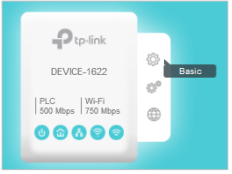
2. Accédez à la page Renommer , entrez un nouveau nom et cliquez sur Enregistrer .
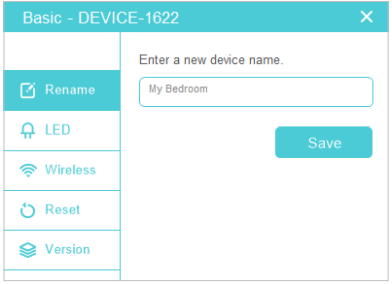
Maintenant, le nouveau nom de périphérique sera affiché sur le périphérique.
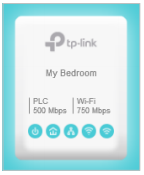
Pour en savoir plus sur chaque fonction et configuration, consultez le Centre de téléchargement pour télécharger le manuel de votre produit.
Est-ce que ce FAQ a été utile ?
Vos commentaires nous aideront à améliorer ce site.


